RV320およびRV325 VPNルータでのAdvanced Secure Sockets Layer(SSL)Virtual Private Network(SSL VPN)の設定
目的
セキュアソケットレイヤ(SSL)バーチャルプライベートネットワーク(SSL VPN)を使用すると、VPNを設定できますが、クライアントのデバイスにVPNクライアントをインストールする必要はありません。拡張SSL VPNでは、SSL VPNサービスにアクセスできるIPアドレスの範囲を設定できます。表示されるSSL VPNとバナーのポート番号を設定することもできます。
注:SSL VPNの詳細設定を行うには、最初にSSL VPNを有効にする必要があります。SSL VPNをイネーブルにする方法の詳細については、『RV320およびRV325 VPNルータシリーズでの基本的なファイアウォール設定』の記事を参照してください。
このドキュメントの目的は、RV32x VPNルータシリーズで高度なSSL VPNを設定する方法について説明することです。
適用可能なデバイス
・ RV320 Dual WAN VPNルータ
・ RV325ギガビットデュアルWAN VPNルータ
[Software Version]
・ v1.1.0.09
高度なSSL VPNの設定
ステップ 1: Web設定ユーティリティにログインして、SSL VPN > Advanced Settingsの順に選択します。詳細設定ページが開きます。
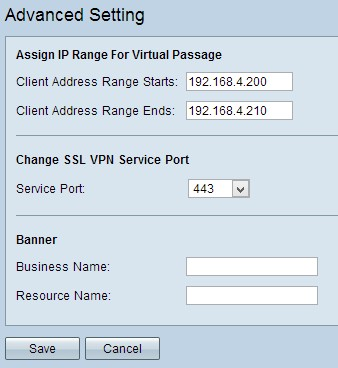
ステップ 2:Client Address Range Startsフィールドに、SSL VPNにアクセスできるクライアントの範囲の開始IPアドレスを入力します。
ステップ 3:Client Address Range Endsフィールドに、SSL VPNにアクセスできるクライアントの範囲の終了IPアドレスを入力します。
注:この範囲は、デバイスと同じサブネット上にある必要があります。

ステップ 4:Service Portドロップダウンリストから、SSL VPNが機能するための適切なポート番号を選択します。

ステップ 5:Business Nameフィールドに、バナーとして表示するビジネスの名前を入力します。
手順 6:リソースのバナーとして表示する名前をResource Nameフィールドに入力します。リソースは、Word、Excel、PowerPoint、Access、Outlook、Explorer、FrontPage、ERPなどの標準的なMicrosoftターミナルサービスであり、クライアントデバイスに接続していなくてもクライアントはこれを使用できます。
注:リソースの設定方法の詳細については、『RV320およびRV325 VPNルータシリーズでのリソース管理』を参照してください。
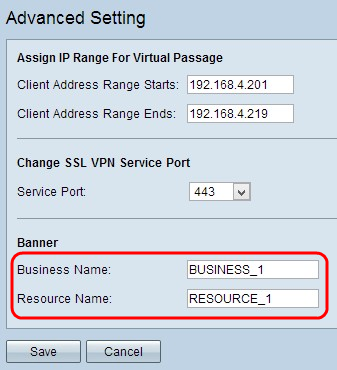
更新履歴
| 改定 | 発行日 | コメント |
|---|---|---|
1.0 |
13-Dec-2018 |
初版 |
 フィードバック
フィードバック